Utilizzo della funzione di ripristino automatico in Office 2010

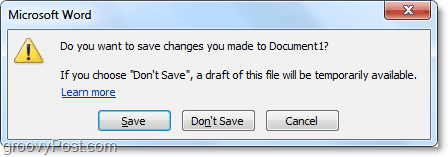
Se non salvi il file o il file si arresta in modo anomalo, potrai recuperarlo in un secondo momento utilizzando le funzionalità di salvataggio automatico predefinite di Office 2010!
Nota questa funzionalità funziona solo per le seguenti applicazioni di Office 2010:
- Microsoft Word 2010
- PowerPoint 2010
- Excel 2010
Per questa guida userò Microsoft Word 2010, quindi ci sarà una leggera variazione se utilizzi PowerPoint o Excel.
Come recuperare un documento, un foglio di calcolo o una presentazione di Office 2010 che non sono mai stati salvati
1. Nella tua applicazione d'ufficio, Clic File> Recenti e poi in fondo Clic Ripristina documenti non salvati. *
* La formulazione potrebbe essere diversa a seconda dell'applicazione Office in uso. Ad esempio, direbbe PowerPoint presentazioni invece di Documenti.
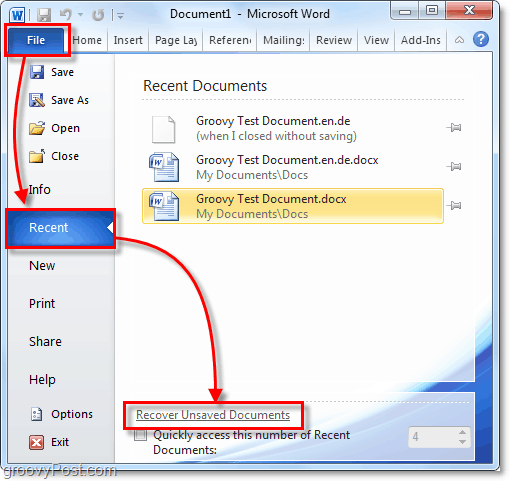
2. Selezionare il documento su cui stavi lavorando l'ultima volta e che non hai salvato. Guardando il Data modificata può aiutarti molto a trovare quello giusto.
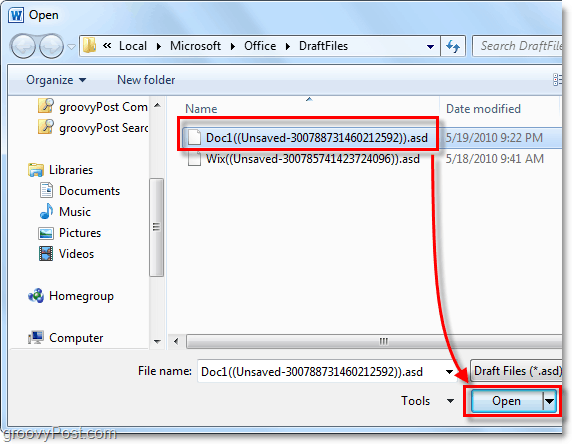
3. Quando apri il file non salvato, ti avviserà in alto che si tratta di un file (Versione salvata automaticamente). Inoltre nel mezzo del documento verrà visualizzato un avviso che indica che ci si trova attualmente in a Bozza Versione e se non salvi il file sarà automaticamente soppresso nel 4 giorni.
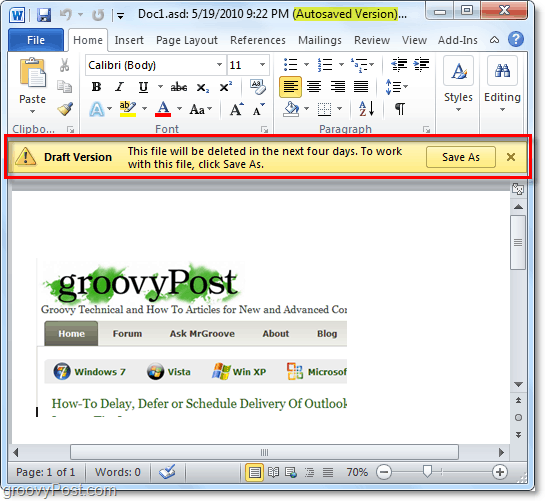
Questo è tutto ciò che c'è da recuperare non salvato Documenti di Office 2010. Successivamente vedremo come recuperare un file di Office 2010 che era stato salvato una volta, ma la versione più recente non è mai stata salvata.
Recupera i file di Office 2010 precedentemente salvati ma chiusi senza salvare
4. Nel File> Recenti scheda è possibile trovare documenti recenti esistenti che sono stati elaborati ma non salvati l'ultima volta che sono stati chiusi. Cerca il (quando ho chiuso senza salvare) sotto il nome del file, questa è l'ultima versione salvata automaticamente.
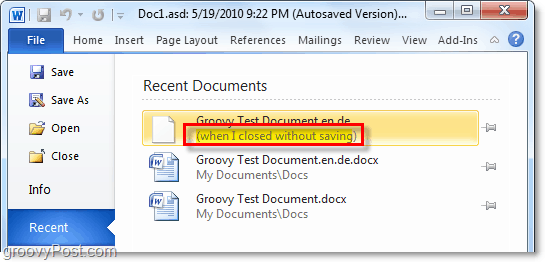
Ripristina una versione precedente (Salvataggio automatico) di un documento di Office 2010, Presentazione o foglio di calcolo
5. La parte Salvataggio automatico di Ripristino automatico salverà automaticamente il file agli incrementi di tempo specificati. Per ripristinare uno di questi salvataggi automatici, Clic File> Informazioni e quindi selezionare una versione di Facendo clic sul timestamp vicino al pulsante Gestisci versioni.
Nota che le precedenti versioni salvate automaticamente in genere vengono eliminate alla chiusura del file.
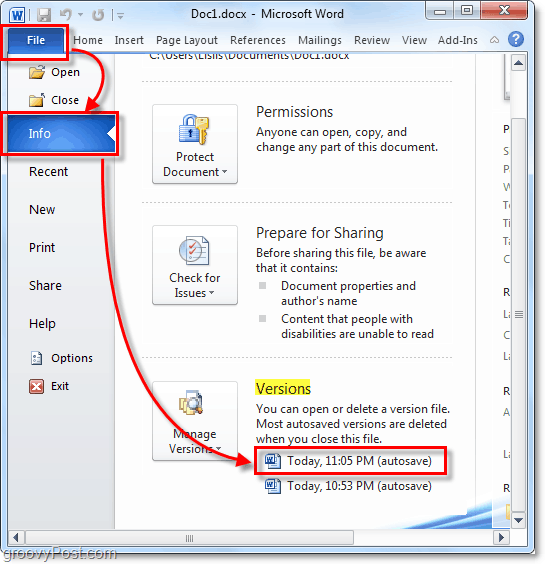
6. È possibile regolare la frequenza con cui si verifica un salvataggio automatico (AutoRecover), nonché la posizione in cui vengono archiviati questi file temporanei. Diamo un'occhiata a quelli, Clic File> Opzioni.
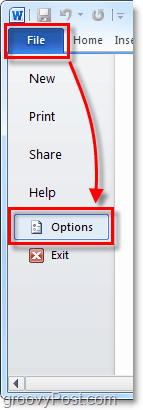
7. Nel menu delle opzioni Clic il Salva scheda. Qui puoi personalizzare il numero di minuti tra i salvataggi automatici e anche il formato e la posizione in cui vengono salvati i file. Mi piace impostare il mio per 3 minuti perché una volta che inizi davvero a fare qualcosa, 3 minuti di lavoro sono un grosso problema da perdere.
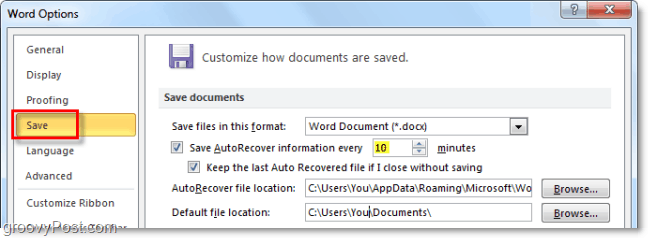
Complessivamente salvataggio automatico è una caratteristica di Groovy Office 2010 sotto Presa della corrente, parola, e Eccellere. Mi ha salvato il culo un paio di volte e spero che ora che sai come usarlo possa aiutare te e i tuoi colleghi!

![Microsoft annuncia la data di lancio di Office e Sharepoint 2010 [groovyNews]](/images/news/microsoft-announces-office-and-sharepoint-2010-launch-date-groovynews.png)

![Microsoft annuncia le date di rilascio finali per Office 2010 [groovyNews]](/images/microsoft/microsoft-announces-final-release-dates-for-office-2010-groovynews.png)



![Scarica la versione beta di Microsoft Office 2010 [groovyDownload]](/images/download/microsoft-office-2010-beta-download-groovydownload.png)
![Microsoft Office 2010 RTM disponibile via MSDN per il download [groovyDownload]](/images/download/microsoft-office-2010-rtm-available-via-msdn-for-download-groovydownload.png)

lascia un commento